Инсталация
Memcached е наличен в официалното хранилище на APT пакети на Debian и може лесно да бъде инсталиран.
На първо място, както винаги, актуализирайте хранилището на кеша на системата, като използвате командата, дадена по-долу:
$ sudo apt актуализация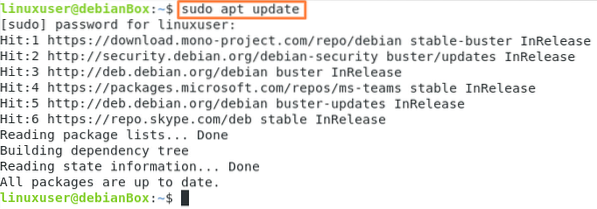
Надстройте инсталираните пакети с помощта на командата:
$ sudo apt ъпгрейд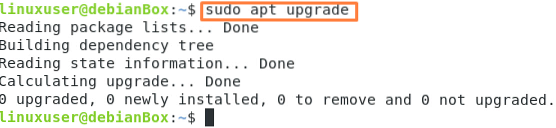
Веднага след актуализиране и надстройка, въведете командата, дадена по-долу, за да стартирате инсталационния процес на Memcached заедно с libmemcached-tools.
$ sudo apt инсталира memcached libmemcached-tools
Тип Y и удари Въведете.

След успешната инсталация на Memcached, услугата Memcached автоматично ще стартира. Проверете състоянието на услугата Memcached, като използвате командата systemctl, както е показано по-долу:
$ sudo systemctl статус memcached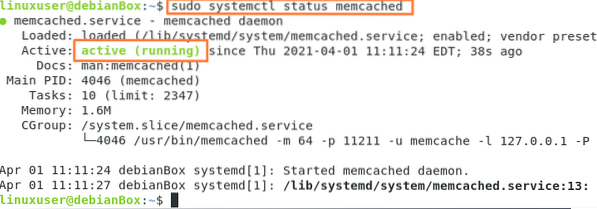
Ако не е стартиран, стартирайте го, като напишете командата, предоставена по-долу:
$ sudo systemctl стартира memcached
След като го стартирате ръчно, проверете отново състоянието, за да потвърдите запалването на услугата Memcached.
$ sudo systemctl статус memcached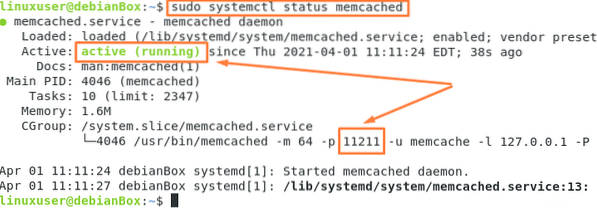
В състоянието можете да видите, че услугата Memcached работи, а също така можете да видите номера на порта, подчертан в прикрепената екранна снимка, на която Memeched слуша.
Конфигурация
Ако искате да конфигурирате достъпа до отдалечен сървър на Memcached сървъра, първо трябва да включите IP адреса на сървъра към / и т.н. / memcached.конф конфигурационен файл.
За да знаете IP адреса на сървъра, на който се изпълнява услугата Memcached, въведете командата, дадена по-долу:
$ ip a
Можете да видите, че IP адресът на нашия сървър е 192.168.18.39. Запишете IP адреса на сървъра, защото трябва да добавим този IP в конфигурационния файл Memcached.
За да отворите и редактирате конфигурационния файл в nano редактор, въведете командата, дадена по-долу:
$ sudo nano / etc / memcached.конф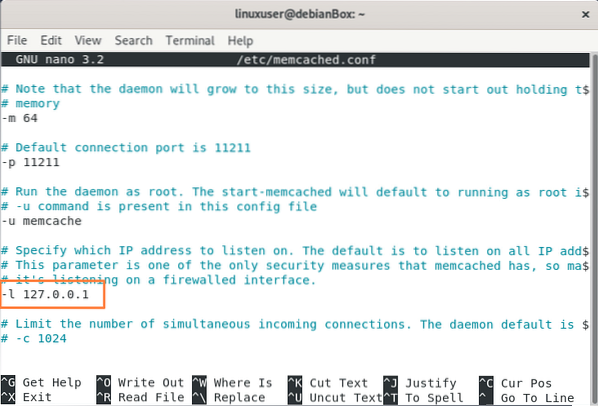
Променете IP адреса от 127.0.0.1 до IP адреса на сървъра, който в нашия случай е 192.168.18.231.
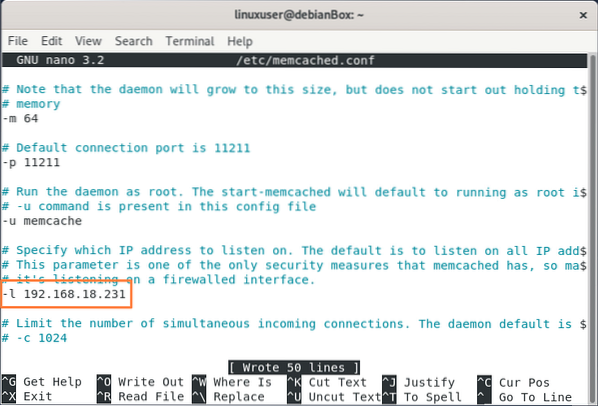
След успешно добавяне на IP адреса, натиснете CTRL + S и CTRL + X за да запазите и излезете от файла.
Сега трябва да разрешите защитната стена и да отворите порт 11211 за всеки входящ трафик.
$ sudo ufw разрешава от всеки до всеки порт 11211
След като изпълните горната команда, презаредете защитната стена, за да работят промените.
$ sudo systemctl рестартирайте memcached
След като рестартирате услугата Memcached, проверете състоянието, като въведете командата, дадена по-долу:
$ sudo systemctl статус memcached
Сега сървърът Memcached е напълно конфигуриран и готов за отдалечен достъп от всяка друга машина в мрежата.
Заключение
Тази публикация предоставя подробно и задълбочено ръководство за това как да инсталирате Memcached на системата Debian 10. Тази публикация също съдържа конфигурацията на Memcached за отдалечени сървърни връзки, като позволява на защитната стена да отвори своя порт за входящ трафик. След като следва конфигурацията, предоставена в този пост, Memcached е готов за свързване с други машини.
 Phenquestions
Phenquestions


